O processo de inserir um céu realista no seu design gráfico pode ter um impacto significativo na eficácia geral da sua imagem. Com a ajuda de canais alpha e algumas texturas fotográficas, você pode alcançar resultados impressionantes em pouco tempo. Neste guia, você aprenderá como trabalhar efetivamente com Photoshop e Cinema 4D para criar e integrar seu próprio céu.
Principais insights
- O uso de texturas fotográficas pode aumentar significativamente o nível de detalhes das suas cenas.
- A edição cuidadosa dos elementos da imagem é fundamental para obter resultados realistas.
- Máscaras de camada e transparência são ferramentas importantes para integrar o céu de forma harmoniosa ao seu design.
Guia Passo a Passo
Ponto de partida e seleção de textura
No primeiro passo, baixe três texturas fotográficas diferentes de uma plataforma como CG Textures. Essas texturas são essenciais para dar uma atmosfera autêntica ao seu projeto. Você precisará se registrar em uma assinatura gratuita ou paga para baixar os tamanhos de imagem necessários. Recomendo que você utilize a versão grande (por exemplo, “huge”) para obter a melhor qualidade possível.
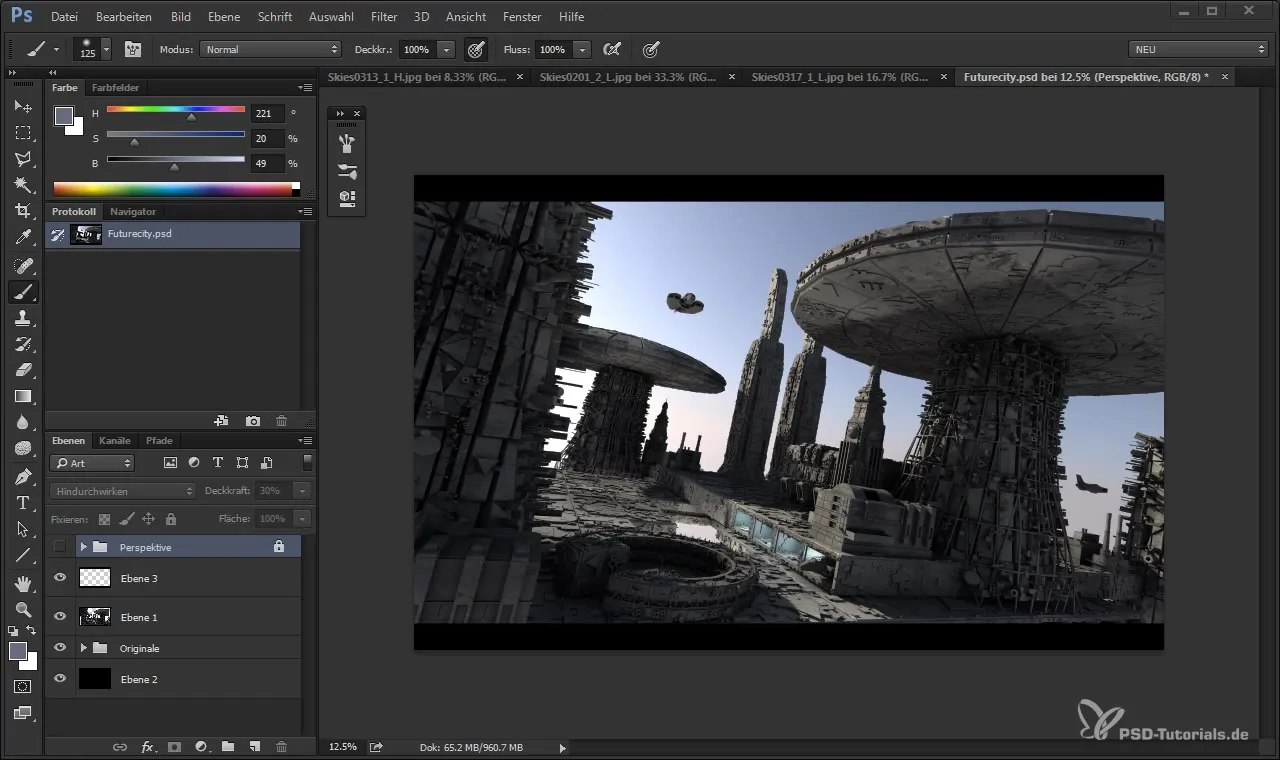
Comece com um projeto no Cinema 4D, onde você desativará a textura de fundo original que cobre a imagem. Certifique-se de manter as diferentes texturas de céu em vista.
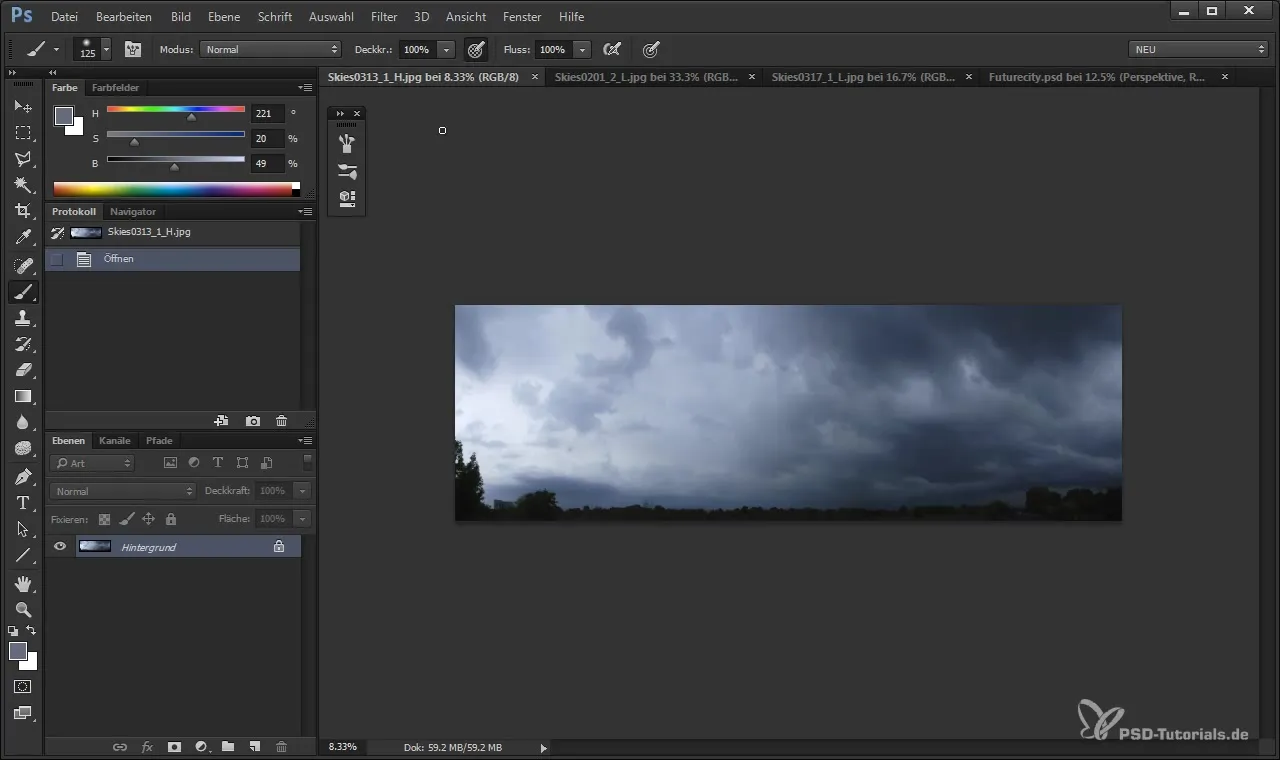
Importação e primeiros ajustes
Agora, arraste a textura principal do céu para sua imagem e coloque-a no fundo. É importante verificar a perspectiva e as proporções. Para evitar uma imagem distorcida, mantenha a imagem em sua forma original enquanto ajusta a posição.
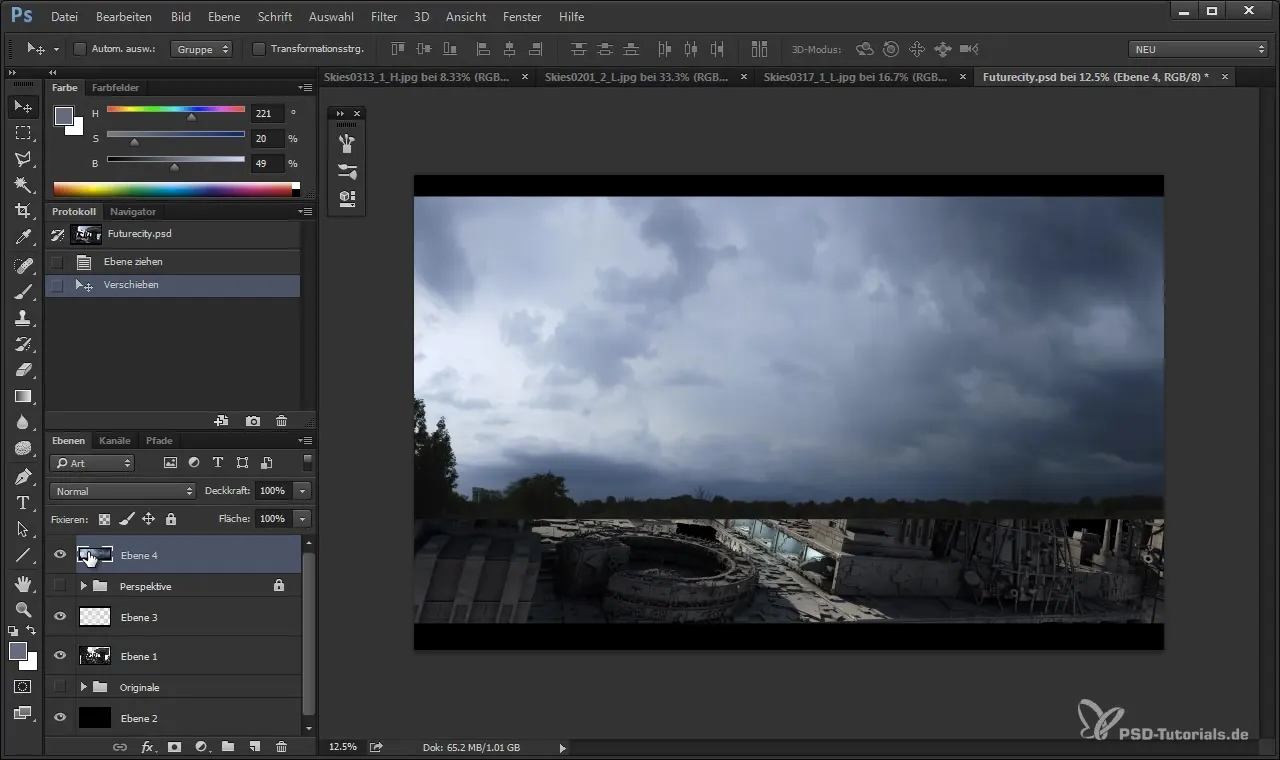
Antes de prosseguir, verifique se outros elementos da imagem estão sendo cobertos pelo céu. Nesse caso, você deve garantir que a visualização de árvores ou objetos indesejados seja minimizada.
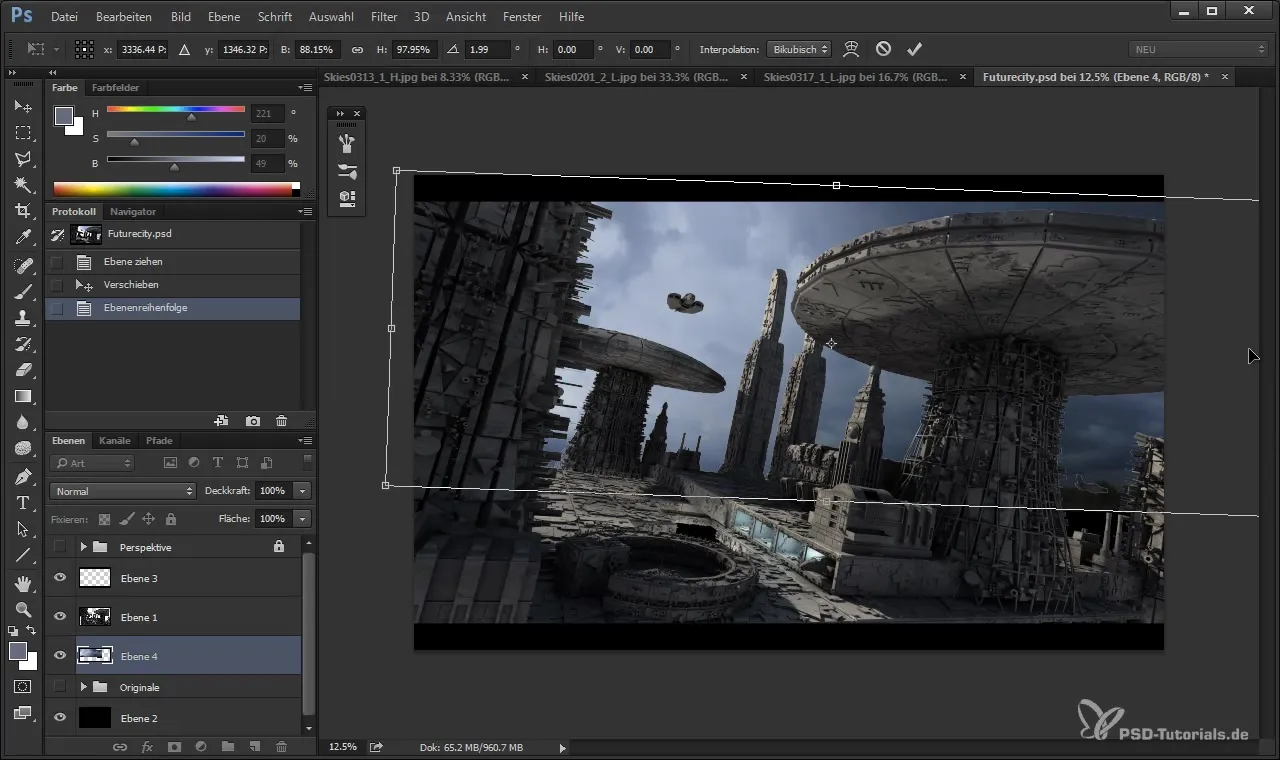
Ajustes finos e ajustes de luz
Agora vem a fase emocionante da ajuste de luz. Você pode adicionar uma segunda textura para os ajustes de luz. Usando a tecla de controle, você pode ajustar a textura para integrá-la na área desejada e fazer as condições de luz parecerem harmoniosas.
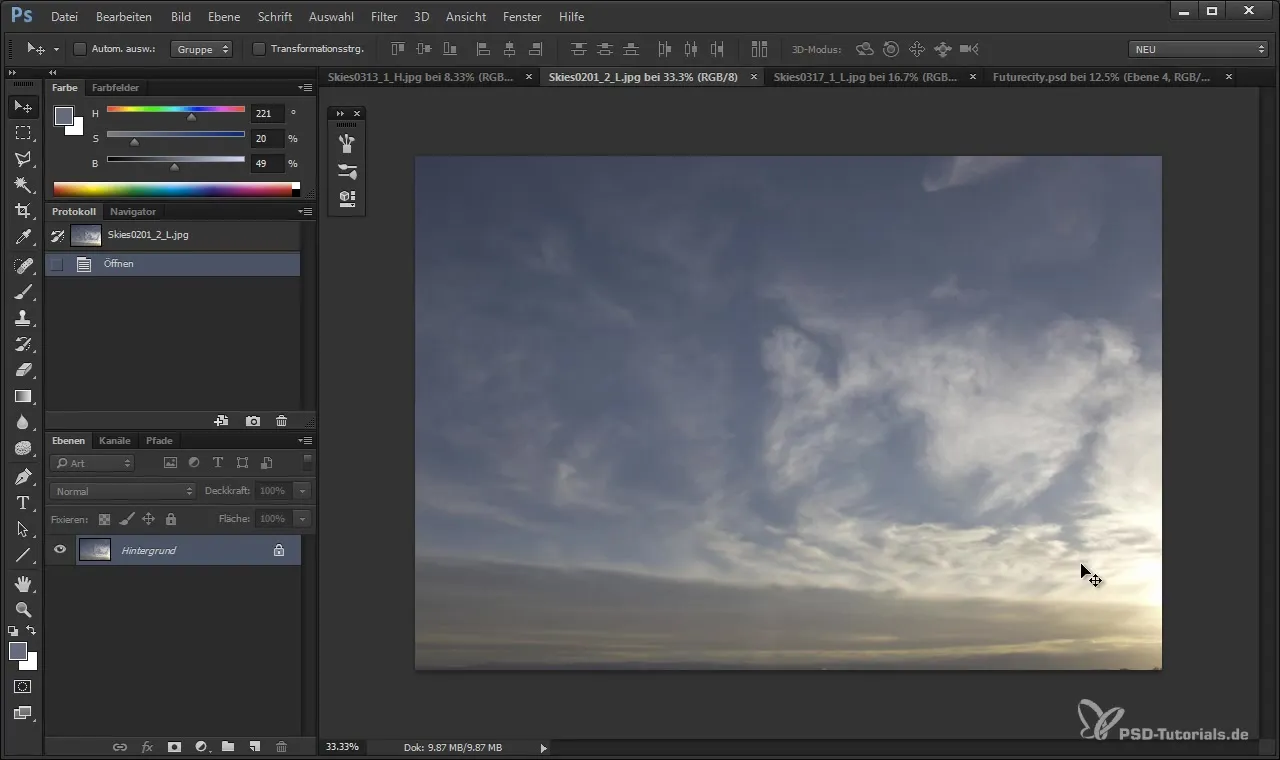
Para criar transições suaves, você deve trabalhar na borda de luz com uma máscara de camada. Escolha um pincel macio e redondo para misturar as bordas com os tons desejados e garantir uma integração perfeita de todos os elementos.
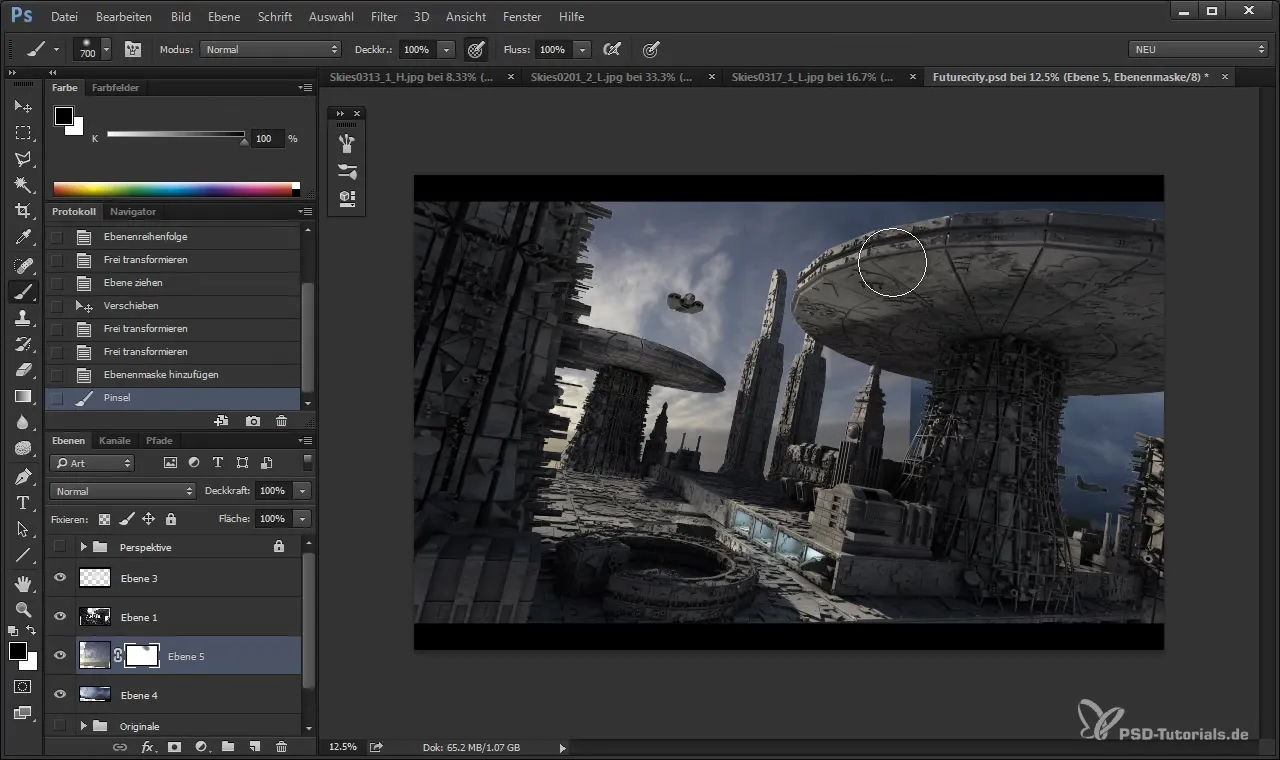
Humor e atmosfera
A textura do céu sozinha não cria uma atmosfera. Portanto, recomendo que você integre efeitos adicionais de luz e sombra. Um efeito de luz no lado esquerdo da sua imagem, que torna visíveis os detalhes das nuvens, pode ser muito útil.
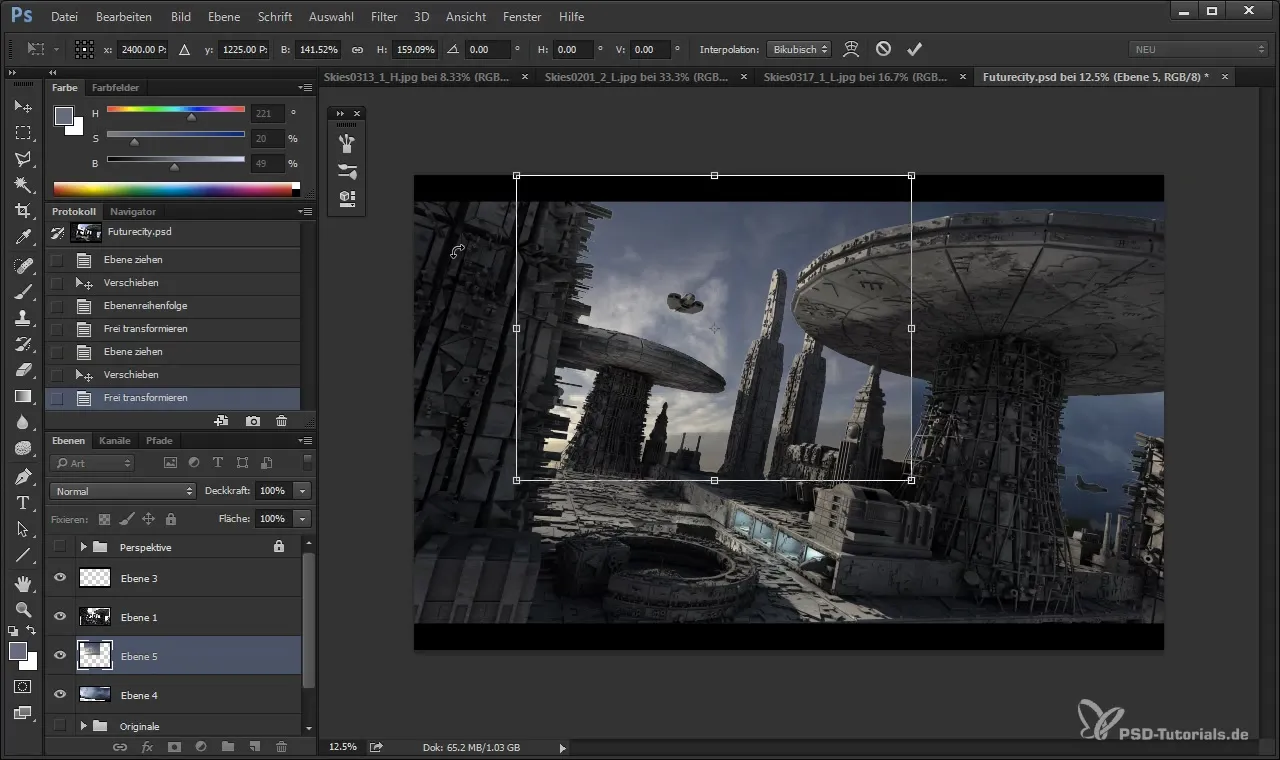
Se você tiver diferentes cores e tonalidades que possam ser perturbadoras, pode usar a configuração de luminância das suas camadas para harmonizar a paleta de cores, para que tudo pareça natural.
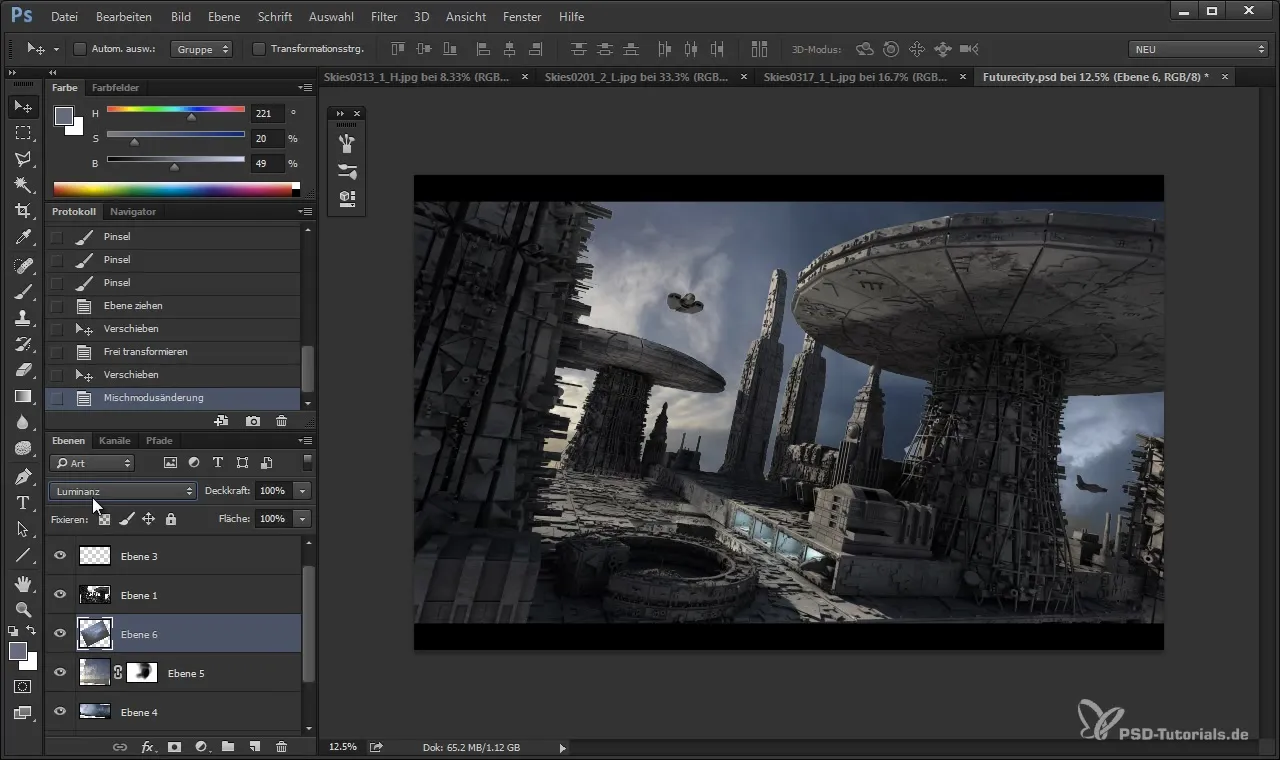
Retocando e otimizando
A imagem está quase pronta, mas os últimos ajustes podem ser decisivos. Use uma máscara de camada para remover elementos indesejados, como plantas ou outros objetos. Um azul escuro ou cinza pode ser usado para equilibrar áreas com luz muito intensa.
Assim que você tiver certeza de que tudo parece harmonioso, pode agrupar todas as camadas do céu. Isso permitirá que você faça todos os ajustes ao mesmo tempo e economize espaço desnecessário ao recortar áreas de textura redundantes.
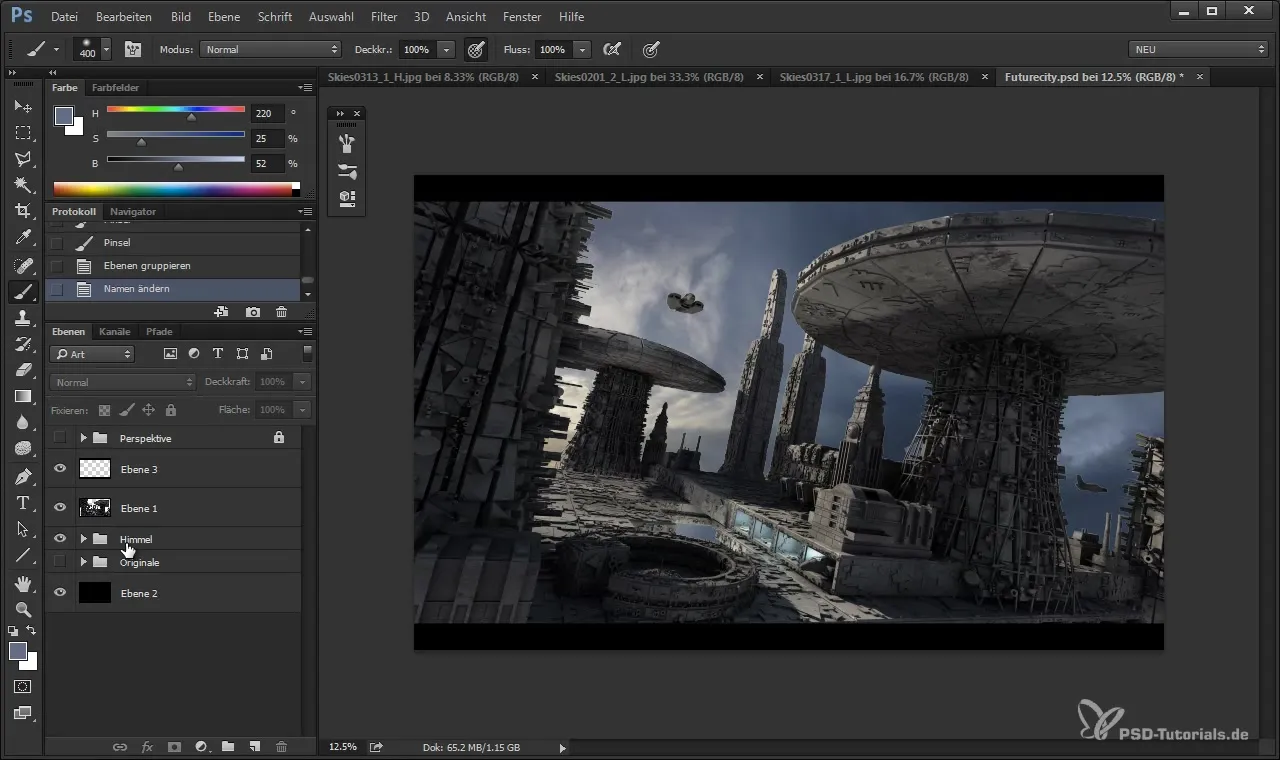
Criação da composição final
Agora você pode prosseguir com o design de outros elementos da imagem e ver como o céu influencia o clima. Considere como você pode conectar o céu a cenas mais amplas para alcançar o efeito desejado.
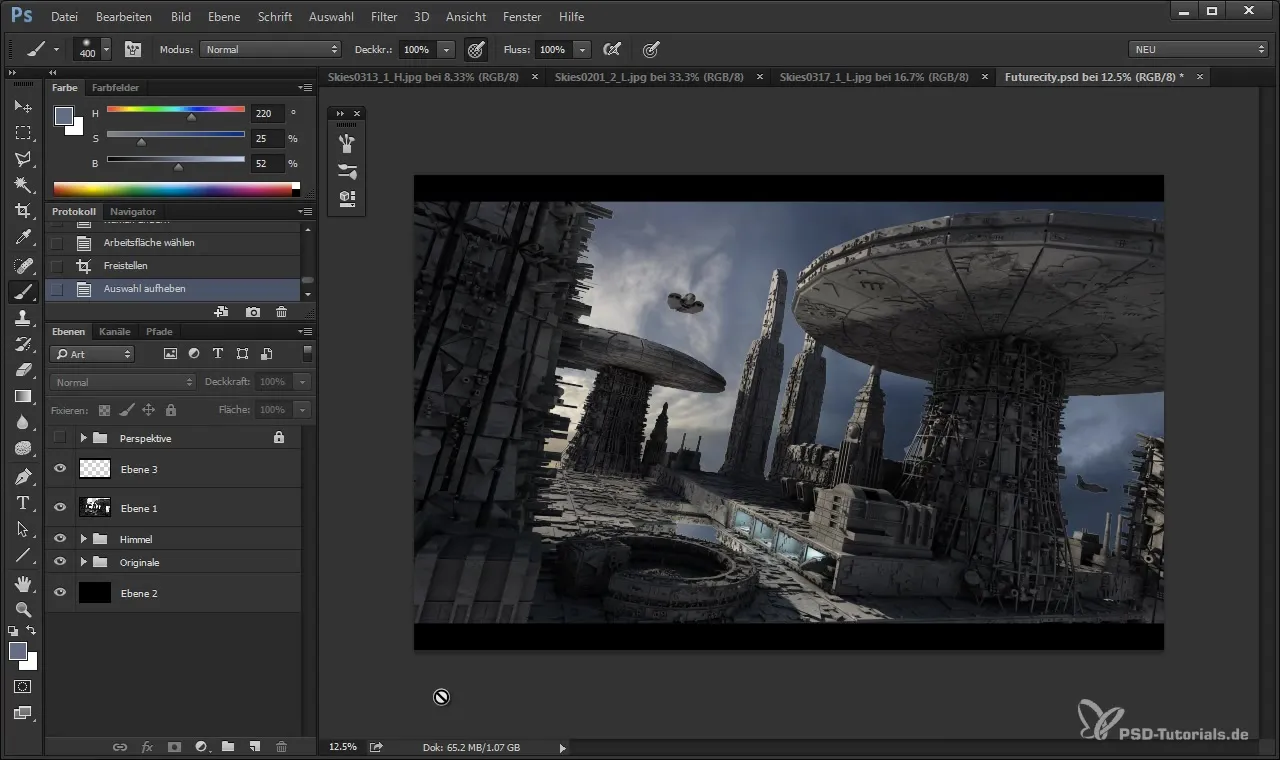
Resumo
Neste guia, você aprendeu como criar e inserir um céu em seu design gráfico. Texturas de fontes de alta qualidade, ajustes precisos e o uso de máscaras de camada são a chave para um resultado impressionante.
Perguntas Frequentes
Como baixo as texturas fotográficas?Você pode baixar as texturas fotográficas de plataformas como CG Textures, que oferecem assinaturas tanto gratuitas quanto pagas.
O que faço se as bordas da textura não parecerem perfeitas?Use uma máscara de camada com um pincel macio para suavizar as bordas e criar uma transição sem emenda.
Preciso de conhecimentos especiais em Photoshop ou Cinema 4D?Um entendimento básico do software é útil para poder acompanhar os tutoriais.
O que são canais alpha e como os uso?Canais alpha são usados para definir áreas transparentes da imagem. No Photoshop, você pode usar esses canais para recortar ou mascarar partes da sua imagem.
Como posso harmonizar a paleta de cores?Modos de camada como luminância podem ser usados para ajustar as cores em sua imagem, garantindo que elas se combinem bem.


